
phpエディターのゆーざいがGoogle Chromeでアバターを作成する方法を紹介します。クローンを作成すると、ユーザーは複数のアカウントに同時にログインできるようになり、管理や切り替えが容易になります。個人的な使用でも仕事のニーズでも、効率と利便性を向上させることができます。以下の手順に従って、Google Chrome でアバターを作成する方法を学びましょう。
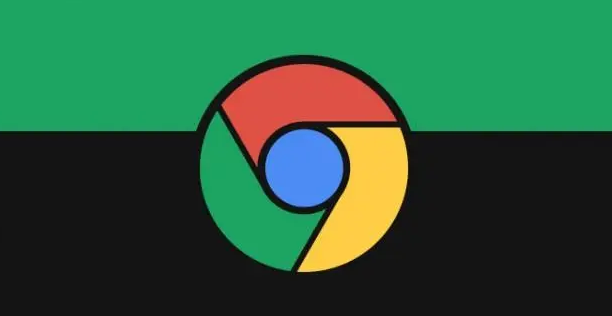
1. コンピューターで Google Chrome ブラウザを開きます。
2. 右上隅にあるアバターをクリックします (図を参照)。
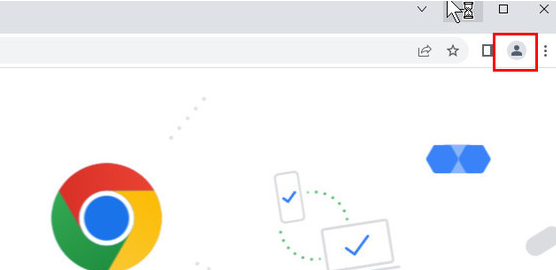
#3. 下の [追加] をクリックします (図を参照)。
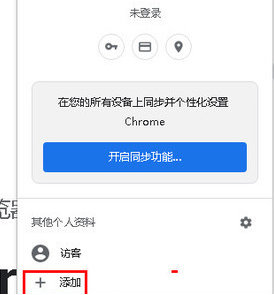
#4. クリックしてログインせずに続行します (図を参照)。
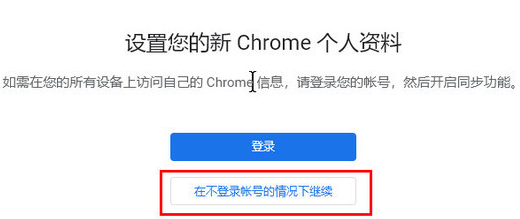
#5. 名前を入力し、[完了] をクリックします (図を参照)。
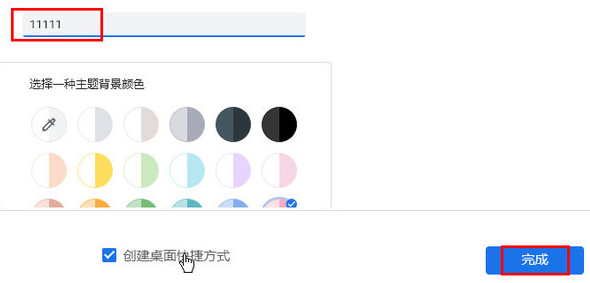
#6. まず、元の Google Chrome で操作します (図のように)。
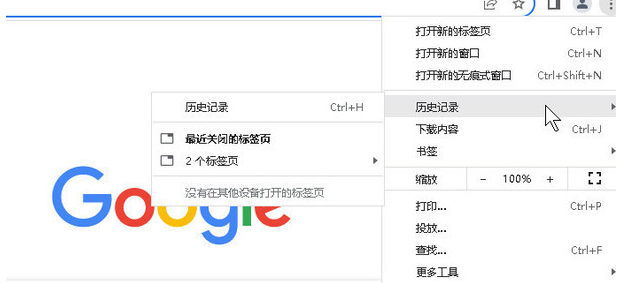
#7. 次に、別の Google Chrome ブラウザで操作します。2 つの Google Chrome ブラウザは相互に影響しません (図を参照)。
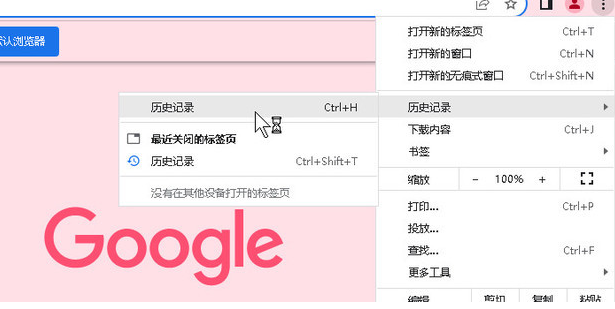
#8. コンピューターのデスクトップ上で、クローンが正常にセットアップされたことがわかります (図を参照)。
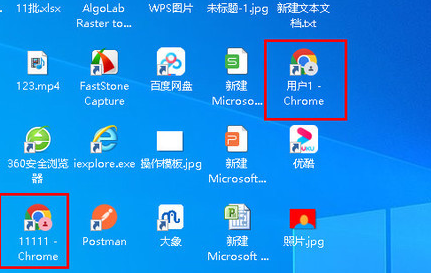
以上がGoogle Chrome のコピーを作成する手順の詳細内容です。詳細については、PHP 中国語 Web サイトの他の関連記事を参照してください。